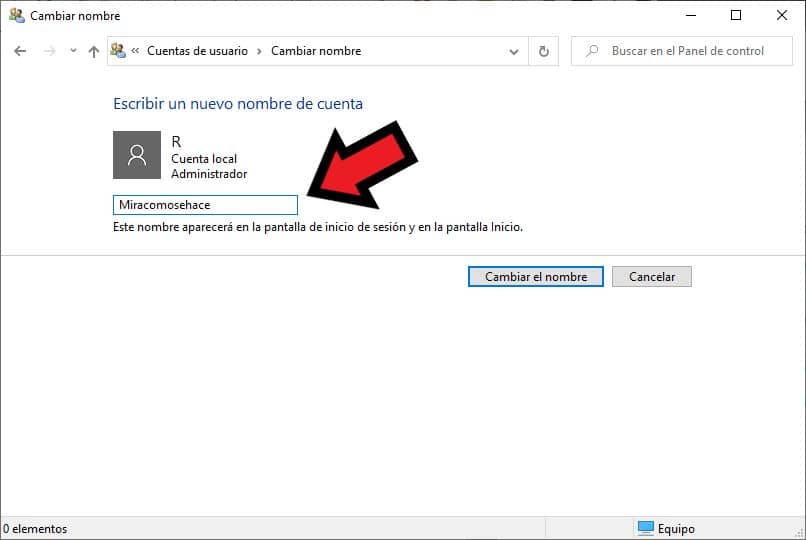
Tämän oppaan avulla opetamme sinut helposti kuinka vaihtaa tietokoneen käyttäjänimeä Windows 10: ssä, tällä tavalla voit mukauttaa käyttäjänimesi kokonaan tietokoneella.
Ennen aloittamista, älä sekoita sitä, mitä näytämme alla, tilin tekemiseen Windows Live ID: ssä, koska tällä kertaa luotamme yksinomaan niihin vaihtoehtoihin, jotka järjestelmä tarjoaa meille offline-tilassa.
Vaihda käyttäjätunnuksesi Windows 10: ssä
Onneksi Windows 10 -käyttöjärjestelmä tarjoaa meille monia mukautusvaihtoehtoja. Tämän ansiosta voimme muuttaa monia mieltymyksiimme liittyviä näkökohtia. se on mahdollista vaihda käyttäjänimi hyvin helposti.
Joka tapauksessa seuraava opetusohjelma on suunniteltu erityisesti, jos olet jo kirjautunut sisään ja olet käyttäjätunnuksella, jonka haluat nimetä uudelleen. Jos näin on, noudata alla olevia ohjeita.
- Ensimmäinen asia, jonka sinun pitäisi tehdä, on mennä Windowsin Käynnistä-valikkoon. Kun olet siellä, etsi ”Ohjauspaneeli”.
- Kun olet ohjauspaneelin sisällä, sinun on tehtävä seuraava. Näytön oikeassa yläkulmassa on hakukone, kirjoita ”Käyttäjätili”Tai etsi vaihtoehto suoraan näytetyistä vaihtoehdoista.
- Sinun on napsautettavaKäyttäjätili”Tämä vie sinut käyttöjärjestelmän tileihin liittyvään muokkauskeskukseen. Täällä näet vaihtoehdon ”Vaihda tilin nimi”, Napsauta tätä vaihtoehtoa.
- Näyttöön tulee ikkuna, jolla voit muuttaa tilisi nimeä, mene yksinkertaisesti tekstikenttään ja kirjoita nimi, jonka haluat olla tililläsi.
- Kun olet kirjoittanut sen, napsautaNimeä uudelleen”Ja niin helposti saat prosessin loppuun.
Voinko vaihtaa tietokoneen käyttäjänimen Windowsissa useita kertoja?
Käyttäjätunnuksen vaihtamiseen Windowsissa ei ole rajoituksia. Itse asiassa voit toistaa prosessin niin monta kertaa kuin haluat. Joka tapauksessa menettelyn suorittamiseksi on oltava aiemmin kirjautunut sisään, mikä tarkoittaa kirjaudu sisään salasanallasi.
Toisaalta muista, että myös käyttäjän salasana voidaan poistaa Windowsissa. Jotain, josta voi olla hyötyä, jos et halua käydä läpi (joskus tylsiä) salasanan asettamisprosessia joka kerta, kun kirjaudut tietokoneellesi, mutta muista, että tietoturvasi voi olla rajoitettua.
Yleisiä syitä käyttäjänimen vaihtamiseen Windows 10: ssä
On useita syitä, miksi käyttäjänimesi vaihtamisesta tulee välttämättömyys tai hyvä asia. Ehkä ensimmäinen syy tai syy muuttaa käyttäjänimeä Windows 10: ssä, on, että et tunne olosi mukavaksi hänen kanssaan.
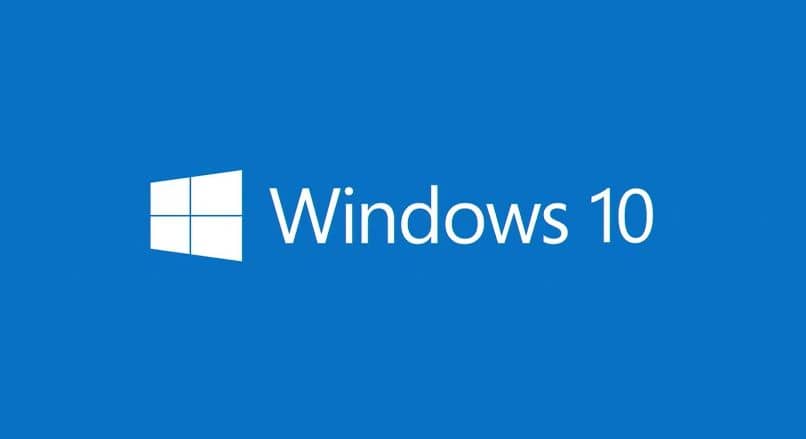
On yleistä, että ihmiset muuttavat mieltään, joten muista, että on mahdollista tehdä tämä muutos ilman suurempaa haittaa. Siitä huolimatta on muita aikoja, jolloin muutoksen tekeminen on täysin välttämätöntä, esimerkiksi jos sinulla on teki virheen.
Kaiken edellä esitetyn lisäksi, jos haluat luoda uusia käyttäjätilejä Windowsissa, nimi saattaa olla tarpeen muuttaa, jos olet lisännyt yleisnimen. Tekemällä tämän muutoksen voit selvittää kuka omistaa kukin laskee joukkueen.
Joka tapauksessa syystä riippumatta, muista, että voit vaihtaa käyttäjänimen Windows 10: ssä milloin tahansa, vain noudata oppaan ohjeita jonka näytimme sinulle aiemmin. Samalla muista, että räätälöinti menee paljon pidemmälle kuin mainitsimme, itse asiassa voit poistaa käyttäjän tai järjestelmänvalvojan tilin Windows 10: ssä ja muissa toiminnoissa helposti.